На комп’ютері з ОС Windows 10, 8 або 7 оновлення Windows може завершитися з помилкою 0x80004005: «Під час встановлення оновлень виникли проблеми, але ми спробуємо ще раз пізніше. Якщо ви постійно бачите це і хочете шукати в Інтернеті або зв’язатися зі службою підтримки, це може допомогти: (0x80004005)"
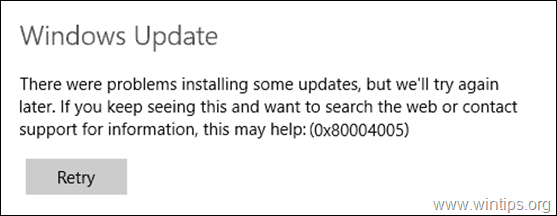
Помилка Windows Update 0x80004005 зазвичай виникає через те, що під час процесу завантаження було перервано підключення до Інтернету. тому оновлення були завантажені неправильно або тому, що у вас недостатньо вільного місця для завантаження та встановлення оновлення.
Цей посібник містить покрокові інструкції щодо усунення помилки 0x80004005 в Windows Update.
Як виправити: помилку Windows Update 0x80004005 в ОС Windows 10/8/7.
Важливо:Перш ніж застосовувати описані нижче методи для усунення помилки Windows 10 Update 0x80004005, виконайте наведені нижче дії, а потім знову спробуйте оновити Windows.
Крок 1.Переконайтеся, що ви ввійшли в Windows з обліковим записом адміністратора.
Крок 2. Переконайтеся, що
Крок 3. Переконайтеся, що на вашому диску достатньо місця (принаймні 20 Гб). Щоб звільнити місце на диску, скористайтеся інструментом очищення диска та дотримуйтесь інструкцій у цьому посібнику: Як звільнити місце на диску за допомогою очищення диска.
Крок 4. Якщо у вас Windows 10 Pro або Enterprise і ви ввімкнули BitLocker захист диска, потім продовжуйте та розшифруйте диск C: перед встановленням оновлення.*
* Примітка: Щоб вимкнути шифрування диска BitLocker, перейдіть до Панель управління > Система і безпека > Шифрування диска BitLocker і натисніть Вимкніть BitLocker.

Спосіб 1. Перевірте свій комп’ютер на наявність вірусів та шкідливих програм.
Важливо: Перш ніж виконувати наведені нижче дії, переконайтеся, що ваш комп’ютер на 100% очищений від шкідливих програм, таких як руткіти, зловмисне програмне забезпечення або віруси. Щоб виконати це завдання, дотримуйтесь наступних кроків Посібник зі швидкого сканування та видалення шкідливих програм, а потім спробуйте знову перевірити наявність оновлень. Якщо проблема не зникає, продовжте нижче.
Спосіб 2. Запустіть засіб усунення несправностей оновлення Windows 10.
Перший спосіб вирішити проблему з оновленням Windows 0x80004005 - це запустити засіб усунення неполадок оновлення Windows 10 від Microsoft у Адміністратор режим. Щоб зробити це:
1. Перейдіть до Панель управління –> Вирішення проблем –> Вирішіть проблеми зWindows Update.

2.Перезапустіть ваш комп'ютер.
3. Спробуйте встановити оновлення.
Спосіб 3. Змусити Windows повторно створити папку Windows Update Store
Наступним методом вирішення проблем з оновленнями в Windows є відтворення папки Windows Update Store ("C:\Windows\SoftwareDistribution"), де Windows зберігає завантажені оновлення. Щоб зробити це:
1. Одночасно натисніть кнопку Windows  + Р клавіші для відкриття командного вікна запуску.
+ Р клавіші для відкриття командного вікна запуску.
2. У командному полі «Виконати» введіть: services.msc і натисніть Введіть.

3. Клацніть правою кнопкою миші Windows Update послугу та виберіть Стій.

4. Потім відкрийте Провідник Windows і перейдіть до C:\Windows папку.
5. Виберіть і Видалити "SoftwareDistribution” папка.*
(Натисніть Продовжуйте у вікні "Доступ до папки заборонено").
* Примітка: Наступного разу, коли буде запущено Windows Update, новий порожній SoftwareDistribution папка буде автоматично створена Windows для зберігання оновлень.

6. Перезавантажте комп’ютер, а потім спробуйте перевірити наявність оновлень.
Спосіб 4. Виправити помилки пошкодження Windows за допомогою інструментів DISM і SFC. *
* Примітка: Інструкції на цьому кроці стосуються лише ОС Windows 10 і Windows 8/8.1. Якщо у вас Windows 7, завантажте та запустіть (встановіть) файл Інструмент готовності до оновлення системи.
1. Відкрийте командний рядок від імені адміністратора. Щоб зробити це:
1. У полі пошуку введіть: cmd або командний рядок
2. Клацніть правою кнопкою миші на командний рядок (результат) і виберіть Запустити від імені адміністратора.

2. У вікні командного рядка введіть таку команду та натисніть Введіть:
- Dism.exe /Online /Cleanup-Image /Restorehealth

3. Наберіться терпіння, поки DISM не відремонтує магазин компонентів. Коли операція буде завершена (вам має бути повідомлено, що пошкодження сховища компонентів було усунено), дайте цю команду та натисніть Введіть:
- SFC /SCANNOW

4. Коли сканування SFC завершено, перезапустити ваш комп'ютер.
5. Спробуйте оновити систему ще раз.
Спосіб 5. Відновіть Windows 10 за допомогою оновлення на місці.
Інший метод, який зазвичай працює, щоб виправити проблеми з оновленням Windows 10, — це виконати оновлення-оновлення Windows 10 за допомогою інструмента створення медіа, щоб створити носій для встановлення ISO або USB Windows 10. Для цього дотримуйтесь докладних інструкцій у цій статті: Як відновити Windows 10.
Це воно! Який метод спрацював для вас?
Дайте мені знати, чи допоміг вам цей посібник, залишивши свій коментар про свій досвід. Будь ласка, поставте лайк і поділіться цим посібником, щоб допомогти іншим.